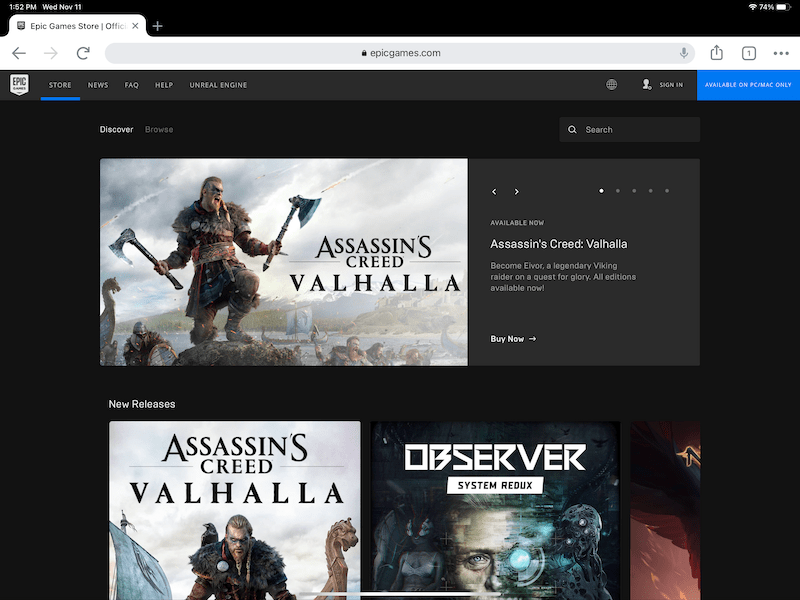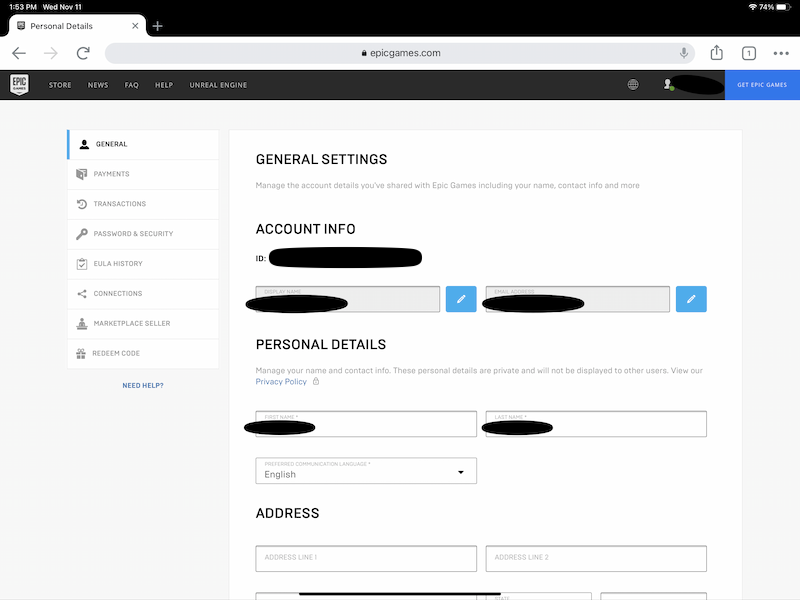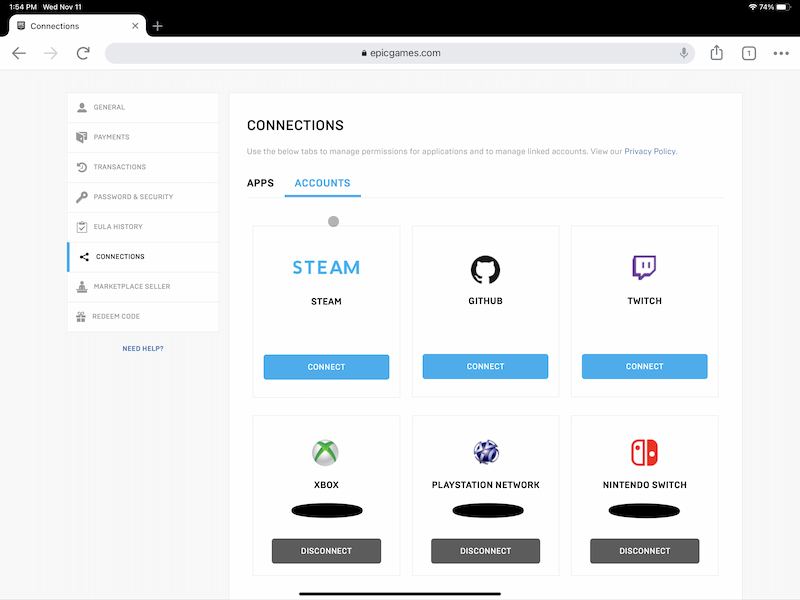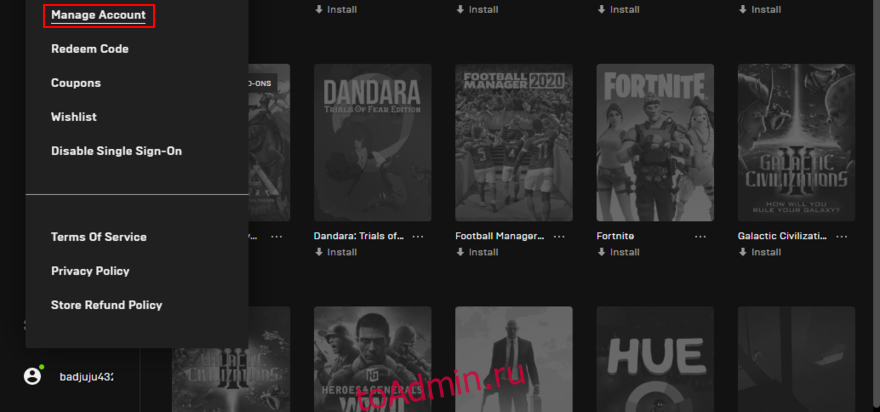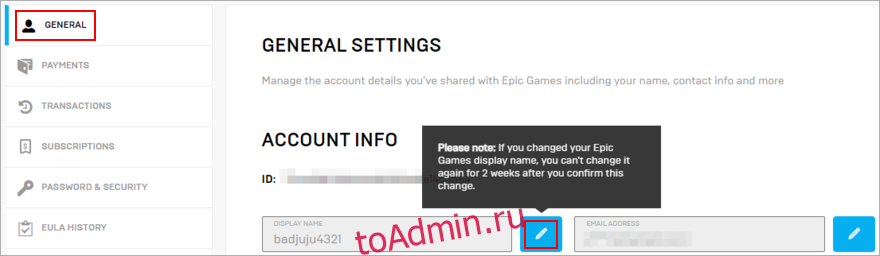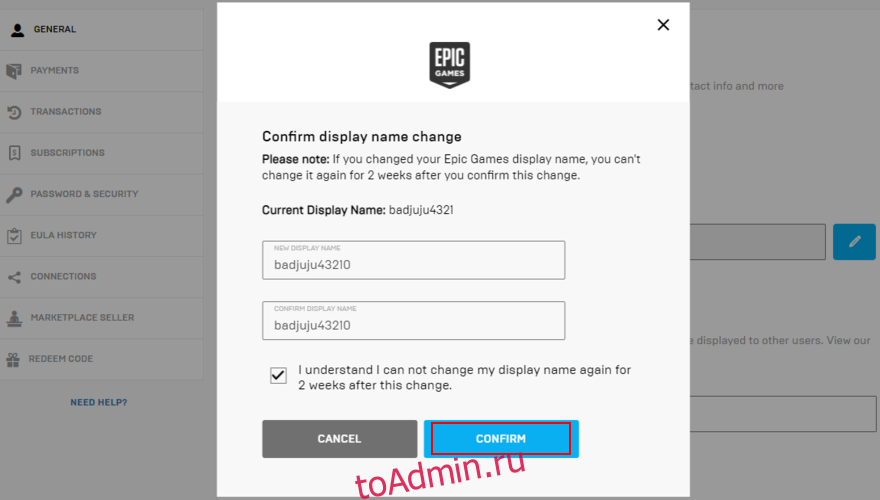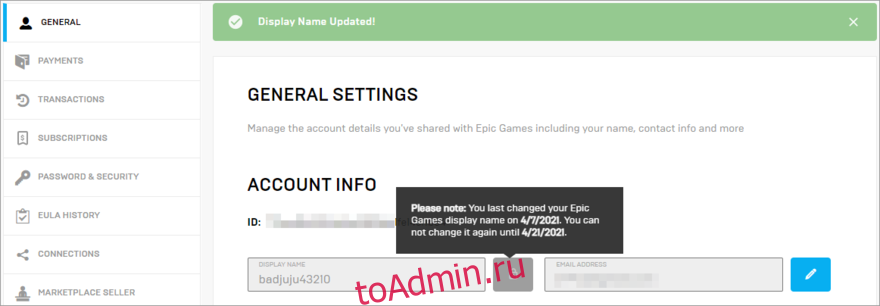Поменять ник в Эпик Геймс можно – в настройках учетной записи есть соответствующая опция. Если вы твердо решили изменить надоевший никнейм, пора взяться за дело! Мы с удовольствием подскажем.
Инструкция
Подробно расскажем, как сменить ник в Эпик Геймс, если старый надоел – но сначала объясним, что представляет собой отображаемое имя. Это имя, которое используется для вашего профиля в программе запуска (лаунчере), на официальных форумах разработчика, на AnswerHub, а также во всех играх, которые вы запускаете на компьютере или смартфоне!
Будьте внимательны, смена никнейма не влияет на тег игрока в PSN или Xbox Live (если вы хотите отредактировать теги, обратитесь в службу поддержки Sony или Microsoft соответственно).
Что нужно знать пользователю, который разбирается, как поменять ник в Эпик Геймс? Ваш адрес электронной почты обязательно должен быть подтвержден. Если вы до сих пор этого не сделали, в настройках увидите желтый баннер-уведомление. Просто кликните по нему и следуйте инструкции на экране. Пока не подтвердите адрес, ничего не получится!
- Откройте официальный сайт платформы – убедитесь, что вы авторизованы;
- Нажмите на имя пользователя наверху справа;
- Появится небольшое меню – кликайте по иконке «Учетная запись»;
- Откроются настройки учетной записи – здесь вы можете изменить ник Эпик Геймс;
- На панели слева найдите вкладку «Общие» или «General»;
- Найдите поле «Отображаемое имя»;
- Кликните по синему карандашику справа – загрузится окно редактирования;
- Сотрите предыдущее значение (вы же хотите изменить ник в Epic Games) и впишите новое;
- Прокрутите страницу вниз и найдите иконку сохранения изменений.
Все получилось – вы смогли сменить ник в Epic Games. Но подходить к выбору отображаемого имени стоит аккуратно, так как менять его можно один раз в две недели. Придется подождать, прежде чем снова приступить к редактированию! К тому же, не стоит постоянно менять никнеймы – чтобы не запутать других и не запутаться самому.
Напоследок отметим: если ранее вы играли только на консоли (Xbox, Switch или PSN), отображаемое имя придется создать. Для этого нужно перейти на полную учетную запись EG, поэтому приведенная выше инструкция вам не подходит.
Сменить ник в Эпик Геймс несложно – труднее выбрать имя, которое отвечает всем вашим пожеланиям. Помните, его будут видеть другие пользователи! Поэтому подойдите к вопросу ответственно.
Listen, we all make mistakes. Sometimes we create user names that later on we regret.
User names that make us cringe.
I know I’m guilty of this. It’s a rite of passage we as gamers all must face. And if you’re a Fortnite player, I’m guessing this is why you’re here. Fortunately, Epic Games has made it easier than ever to right our embarrassing wrongs. In just 2-3 simple steps, you can change your Fortnite Name to something more epic.
This guide will change your Epic Games Display Name, which is a universal name that other players will see in Fortnite. The Epic Games Display Name will also carry over to other online multiplayer games attached to your Epic Games account. So, if you are playing Rocket League, your new Epic Games Display Name will be applied for Rocket League, too.
Note: If you are a console player, this will not change your PSN ID, nor your Xbox Gamertag. When playing Fortnite on consoles, in-game players will see your new Epic Games Display Name. Within your friends list, mutual friends will see both: your Epic Games Display Name along with your PSN ID/Xbox Gamertag. It’s important to understand the difference between these two usernames.
Step 1: Sign in to Epic Games
First, head to the Official Epic Games website using your PC or mobile device. In the top-right corner, find the Sign In button. Clicking it will direct you to a Sign In page with multiple options. For this guide, sign in with your Epic Games Account — the first option on this page.
Note: Signing in with your Epic Games account is universal to all Fortnite players. Whether you game on PC, PS4, or Xbox, it is impossible to play Fortnite without having first created an Epic Games Account with an email address.
After signing in, you will be redirected to the home page. The “Sign In” button in the top right corner will now be replaced with your Epic Games User Name. Hover over your Epic Games User Name and click “Account.”
Now within the Account Settings, you should see a list of options: General, Payments, Transactions, Password & Security, etc. Make sure General is highlighted in bold — it should always be the default page you land on when first entering the Account Settings, anyway.
You should see General Settings. Below Account Info is where your Display Name can be changed — notice that the box is greyed out.
To change your Epic Games Display Name—which will change your Fortnite name—click the blue pencil box located to the right of the greyed out Display Name.
Note: When you change your Display Name, you will not be allowed to change it again for another two weeks. The website will remind you of this as you hover over the blue pencil box. It’s not a big deal, but something to be aware of. Now your Fortnite Name will be changed.
Is your new Fortnite Name not appearing on your PS4 or Xbox Fortnite accounts? You might need to ensure that your account is connected.
Step 3 (Optional): Connect your accounts
It’s important to have connected all of your accounts so that your hard-earned progress carries over to wherever you play.
To connect your consoles, head to your Account Settings, located in the top-right corner after hovering over your Epic Games username. Within Account Settings, click on Connections. Within Connections, click the Accounts tab, located to the right of Apps.
Now you will see 6 options:
- Steam
- GitHub
- Twitch
- Xbox
- Playstation Network
- Nintendo Switch
Most likely, you’re here to connect Xbox, Playstation, and Switch. Clicking on either of these 3 options will direct you to a new login page. Log in using your account information for those consoles. Then your Fortnite console accounts should be universally connected and progress will carry over wherever you decide to play.
Now that you’ve changed your Fortnite name, why not check out the most current item shop as of November 2020? There’s also a list of leaked skins and cosmetics that are forthcoming in Patch 14.50.
Listen, we all make mistakes. Sometimes we create user names that later on we regret.
User names that make us cringe.
I know I’m guilty of this. It’s a rite of passage we as gamers all must face. And if you’re a Fortnite player, I’m guessing this is why you’re here. Fortunately, Epic Games has made it easier than ever to right our embarrassing wrongs. In just 2-3 simple steps, you can change your Fortnite Name to something more epic.
This guide will change your Epic Games Display Name, which is a universal name that other players will see in Fortnite. The Epic Games Display Name will also carry over to other online multiplayer games attached to your Epic Games account. So, if you are playing Rocket League, your new Epic Games Display Name will be applied for Rocket League, too.
Note: If you are a console player, this will not change your PSN ID, nor your Xbox Gamertag. When playing Fortnite on consoles, in-game players will see your new Epic Games Display Name. Within your friends list, mutual friends will see both: your Epic Games Display Name along with your PSN ID/Xbox Gamertag. It’s important to understand the difference between these two usernames.
Step 1: Sign in to Epic Games
First, head to the Official Epic Games website using your PC or mobile device. In the top-right corner, find the Sign In button. Clicking it will direct you to a Sign In page with multiple options. For this guide, sign in with your Epic Games Account — the first option on this page.
Note: Signing in with your Epic Games account is universal to all Fortnite players. Whether you game on PC, PS4, or Xbox, it is impossible to play Fortnite without having first created an Epic Games Account with an email address.
After signing in, you will be redirected to the home page. The “Sign In” button in the top right corner will now be replaced with your Epic Games User Name. Hover over your Epic Games User Name and click “Account.”
Now within the Account Settings, you should see a list of options: General, Payments, Transactions, Password & Security, etc. Make sure General is highlighted in bold — it should always be the default page you land on when first entering the Account Settings, anyway.
You should see General Settings. Below Account Info is where your Display Name can be changed — notice that the box is greyed out.
To change your Epic Games Display Name—which will change your Fortnite name—click the blue pencil box located to the right of the greyed out Display Name.
Note: When you change your Display Name, you will not be allowed to change it again for another two weeks. The website will remind you of this as you hover over the blue pencil box. It’s not a big deal, but something to be aware of. Now your Fortnite Name will be changed.
Is your new Fortnite Name not appearing on your PS4 or Xbox Fortnite accounts? You might need to ensure that your account is connected.
Step 3 (Optional): Connect your accounts
It’s important to have connected all of your accounts so that your hard-earned progress carries over to wherever you play.
To connect your consoles, head to your Account Settings, located in the top-right corner after hovering over your Epic Games username. Within Account Settings, click on Connections. Within Connections, click the Accounts tab, located to the right of Apps.
Now you will see 6 options:
- Steam
- GitHub
- Twitch
- Xbox
- Playstation Network
- Nintendo Switch
Most likely, you’re here to connect Xbox, Playstation, and Switch. Clicking on either of these 3 options will direct you to a new login page. Log in using your account information for those consoles. Then your Fortnite console accounts should be universally connected and progress will carry over wherever you decide to play.
Now that you’ve changed your Fortnite name, why not check out the most current item shop as of November 2020? There’s also a list of leaked skins and cosmetics that are forthcoming in Patch 14.50.
Epic Games — одна из ведущих игровых платформ, которой пользуются миллионы. Он часто организует специальные мероприятия, чтобы раздать потрясающие игры, в которые вы можете играть, загрузив и установив интуитивно понятный клиент. Даже если Epic Games Launcher время от времени перестает работать, это не замедляет большинство игроков.
Однако многие пользователи задаются вопросом, как изменить свое имя Epic Games после того, как они уже создали его при регистрации учетной записи.
Если вы один из них, вот все, что вам нужно знать об изменении названия Epic Games.
Epic Games: изменить имя
Что такое отображаемое имя Epic Games?
Это имя, которое представляет вашу учетную запись Epic Games и отображается в программе запуска Epic Games, официальном форуме Epic Games и AnswerHub.
Отображаемое имя Epic Games также открывается другим пользователям, когда они играют в игры на Windows, Mac, Nintendo Switch или мобильных платформах.
Можете ли вы изменить свое имя в Epic Games?
Да.
Можно менять отображаемое имя Epic Games раз в 2 недели, если вы лучше понимаете, как ваш онлайн-образ должен быть показан другим игрокам.
Однако, если вы еще не использовали Epic Games на ПК или Mac, но играли только на PSN, Xbox или Switch, вы не можете создать отображаемое имя без переход на полную учетную запись.
Кроме того, имейте в виду, что отображаемые имена PSN и Xbox Live не изменятся. Например, если вы хотите изменить свой тег игрока Xbox, вам необходимо связаться с Sony или же Microsoft.
Как изменить имя в Epic Games
Или как изменить свое имя в Fortnite для тех из вас, кто играет в Fortnite.
Если вам интересно, как изменить свое имя Epic, это довольно просто. Вот что вам нужно сделать:
Войдите в свой Страница учетной записи Epic Games
Если вы не можете вспомнить, какой адрес электронной почты использовался для создания вашей учетной записи Epic Games, откройте программу запуска Epic Games, щелкните свое отображаемое имя в нижнем левом углу и выберите «Управление учетной записью», чтобы открыть страницу учетной записи EpicGames.
Если ваш адрес электронной почты не подтвержден (обозначен желтым уведомлением в верхней части экрана), нажмите «Щелкните здесь» для повторной отправки. Затем зайдите в свою учетную запись электронной почты, откройте полученное письмо и нажмите Подтвердить свой адрес электронной почты.
На странице учетной записи Epic Games перейдите в область Общие.
Нажмите кнопку карандаша рядом с отображаемым именем
Напишите новое отображаемое имя и еще раз для подтверждения.
Убедитесь, что я понимаю, что не могу снова изменить свое отображаемое имя еще в течение 2 недель после этого изменения
Нажмите Подтвердить
Если новое отображаемое имя еще не занято кем-либо, вы увидите зеленый баннер с обновленным отображаемым именем! сообщение. В противном случае вам нужно выбрать новое отображаемое имя.
В заключение, можно выбрать новое отображаемое имя для вашей учетной записи Epic Games при игре на ПК или Mac, что также изменит ваше имя в Fortnite.
Это совершенно бесплатно, требует подтверждения по электронной почте и может выполняться только раз в 2 недели.
Если вы снова передумаете в течение 2 недель, вам ничего не остается, кроме как ждать. Обращение в техподдержку не принесет вам никакой пользы.
С другой стороны, имейте в виду, что вы не можете изменить отображаемое имя в PSN или Xbox Live, не обратившись за помощью в Sony или Microsoft.
Все геймеры знают тот момент, когда им хочется выбрать другое имя пользователя или тег игрока в игре. Что-то круче того, что у вас уже есть, или что-то более шутливое, чтобы сделать последнюю серию еще смешнее. Исторически смена имени пользователя в играх была платной функцией, но в настоящее время большинство сервисов предлагают способы сделать это, хотя и с льготным периодом по времени, чтобы избежать постоянного изменения. Так обстоит дело с культовой королевской битвой Fortnite от Epic. Так что, если вам интересно, как изменить отображаемое имя в Fortnite, следуйте нашим простым шагам, и вы снова начнете фрагить в мгновение ока.
Содержание
- Как изменить отображаемое имя в Fortnite
- Как изменить свое имя в Fortnite через веб-сайт Epic Games
- Как изменить свое имя в Fortnite через программу запуска Epic Games
- ли> <ли>После входа в систему нажмите на свое имя пользователя в левом нижнем углу приложения.
Нажмите «Управление учетной записью» из предложенных вариантов.
Это приведет вас к вашей учетной записи. настройки на веб-сайте Epic Games.
На вкладке «Общие» вы увидите свое отображаемое имя.
Нажмите значок карандаша рядом с ним, чтобы изменить отображаемое имя.
Нажмите синюю кнопку «Сохранить изменения», как только вы будете довольны своим новым именем.
Как изменить свое имя Fortnite на Playstation, Xbox и Switch< /h3>
К сожалению для игроков на консолях, способ изменить отображаемое имя в Fortnite гораздо менее прост, потому что ваша учетная запись Epic заменяется данными для входа в вашу консоль. Это означает, что вам придется изменить свои имена PSN и Xbox соответственно, чтобы они отображались измененными в Fortnite.
Это не относится к игрокам Nintendo Switch, которые могут изменить свои имена в Fortnite, используя тот же метод веб-сайта, что и игроки на ПК, и следуя инструкциям, изложенным выше.
К сожалению для игроков на консолях, способ изменить отображаемое имя в Fortnite гораздо менее прост, потому что ваша учетная запись Epic заменяется данными для входа в вашу консоль. Это означает, что вам придется изменить свои имена PSN и Xbox соответственно, чтобы они отображались измененными в Fortnite.
Это не относится к игрокам Nintendo Switch, которые могут изменить свои имена в Fortnite, используя тот же метод веб-сайта, что и игроки на ПК, и следуя инструкциям, изложенным выше.
Выбор нового отображаемого имени для вашей учетной записи Fortnite требует нескольких условий. Это связано с тем, что ваше имя в Fortnite также неразрывно связано с именем вашей учетной записи Epic, поэтому изменение одного влияет на другое. Есть два способа сделать это: либо через веб-сайт Epic Games, либо через их программу запуска. После того как вы изменили свое отображаемое имя, вы не сможете изменить его снова в течение двух недель после этого.
Как изменить свое имя в Fortnite через веб-сайт Epic Games
- Перейдите на веб-сайт Epic Games и войдите в свою учетную запись.
- После входа в систему нажмите свое имя пользователя в правом верхнем углу экрана.
- Нажмите «Учетная запись» в раскрывающемся меню.
- На вкладке «Общие» , вы увидите свое отображаемое имя.
- Нажмите значок карандаша рядом с ним, чтобы изменить отображаемое имя.
- Нажмите синюю кнопку «Сохранить изменения», как только вы доволен своим новым именем.
Как изменить свое имя в Fortnite через программу запуска Epic Games
- Войдите в программу запуска Epic Games на своем ПК.
ли> <ли>После входа в систему нажмите на свое имя пользователя в левом нижнем углу приложения.
Как изменить свое имя Fortnite на Playstation, Xbox и Switch< /h3>
К сожалению для игроков на консолях, способ изменить отображаемое имя в Fortnite гораздо менее прост, потому что ваша учетная запись Epic заменяется данными для входа в вашу консоль. Это означает, что вам придется изменить свои имена PSN и Xbox соответственно, чтобы они отображались измененными в Fortnite.
Это не относится к игрокам Nintendo Switch, которые могут изменить свои имена в Fortnite, используя тот же метод веб-сайта, что и игроки на ПК, и следуя инструкциям, изложенным выше.